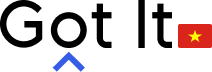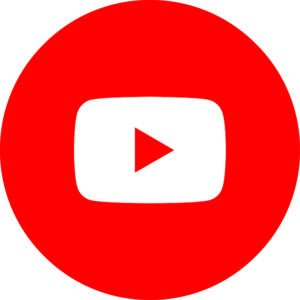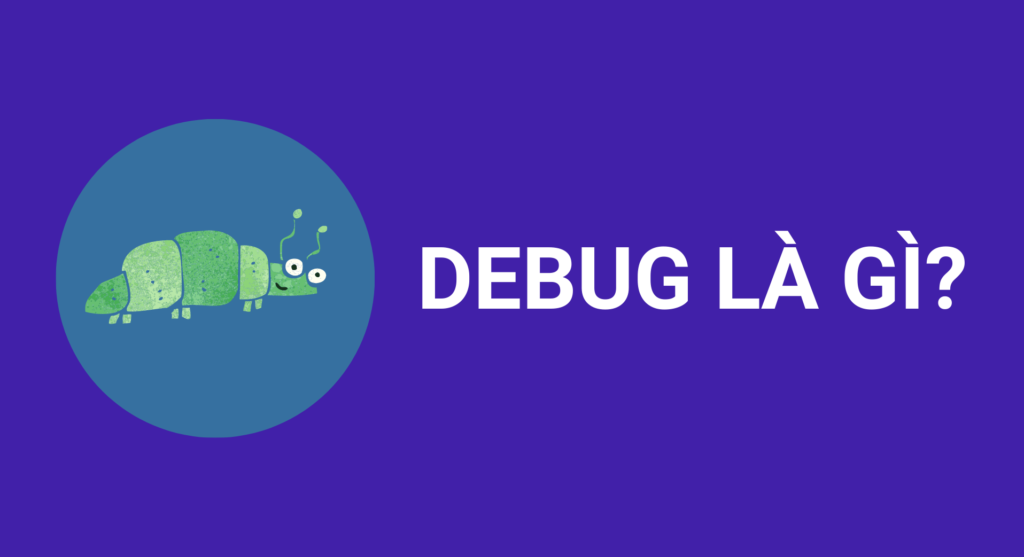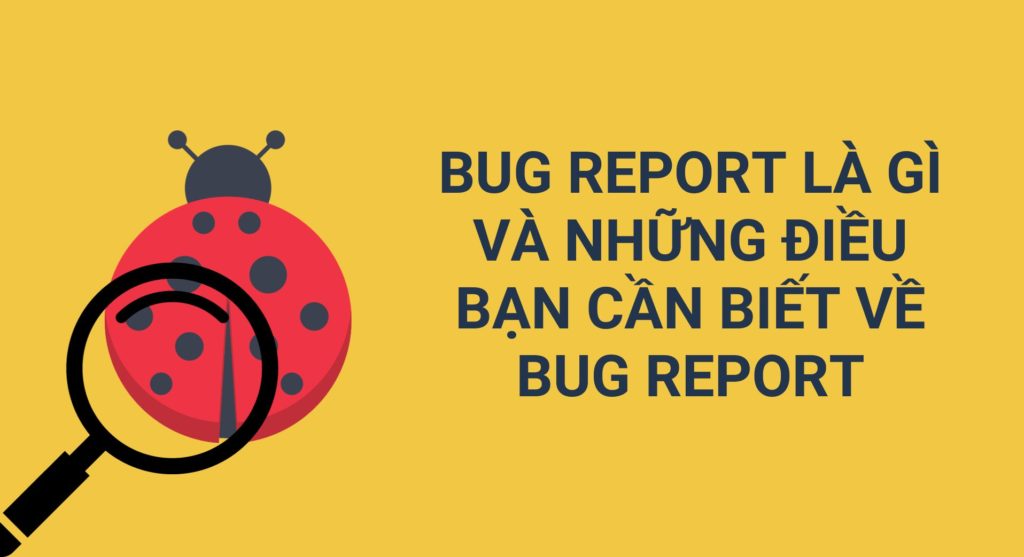Bugzilla là một phần mềm đang được ưa chuộng và sử dụng bởi rất nhiều lập trình viên. Bài viết dưới đây sẽ hướng dẫn cài đặt Bugzilla trên Windows cho người mới bắt đầu, giúp bạn tạo ra một môi trường hoàn hảo cho công việc của mình.
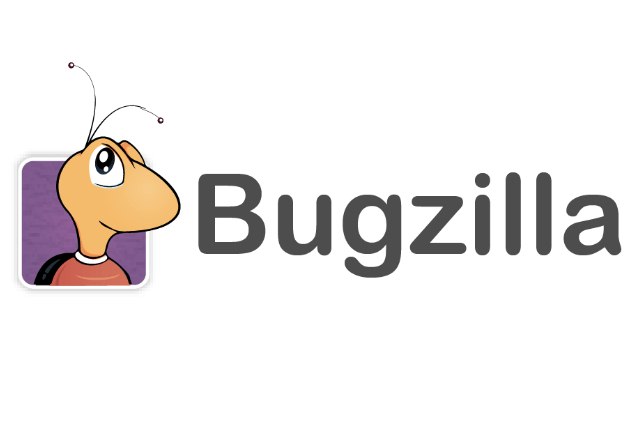
Mục lục
Những đặc điểm nổi bật của Bugzilla
Bugzilla là hệ thống kiểm soát bug mã nguồn mở, giúp người sử dụng có thể phát hiện ra các lỗi phần mềm nhỏ nhất trong thời gian ngắn. Dưới đây là một số đặc điểm nổi bật của hệ thống này:
- Có khả năng tìm kiếm nâng cao.
- Hỗ trợ gửi thông báo qua email, trong đó người dùng có thể lập cấu hình thông báo để theo dõi các thay đổi trong trạng thái bug.
- Hiển thị sự thay đổi trong lịch sử bug khi ngày càng có nhiều thay đổi xảy ra.
- Cung cấp bản trình bày bằng đồ họa về vấn đề bạn đang giải quyết.
- Cho phép người dùng đính kèm các tệp hỗ trợ việc theo dõi bug.
- Hỗ trợ Web, E-Mail, XML và các giao diện console khác.
- Có một loạt các tính năng được cá nhân hoá, được người dùng ưa thích.
- Có khả năng lập cấu hình rộng rãi vì nó cho phép cấu hình được thực hiện với các công cụ quản lý kiểm thử khác, cung cấp trải nghiệm người dùng tốt hơn.
Bạn cần chuẩn bị gì trước khi cài đặt Bugzilla?
Bạn cần đảm bảo rằng hệ thống của mình có thiết lập một máy chủ cơ sở dữ liệu (Database server), một máy chủ web (Web server) và Perl. Bugzilla hỗ trợ MySQL, Oracle, SQLite và PostgreSQL như một máy chủ cơ sở dữ liệu. MySQL và PostgreSQL được khuyến khích sử dụng bởi chúng có sự hỗ trợ tốt nhất từ Bugzilla và được các nhà phát triển Bugzilla sử dụng hàng ngày.
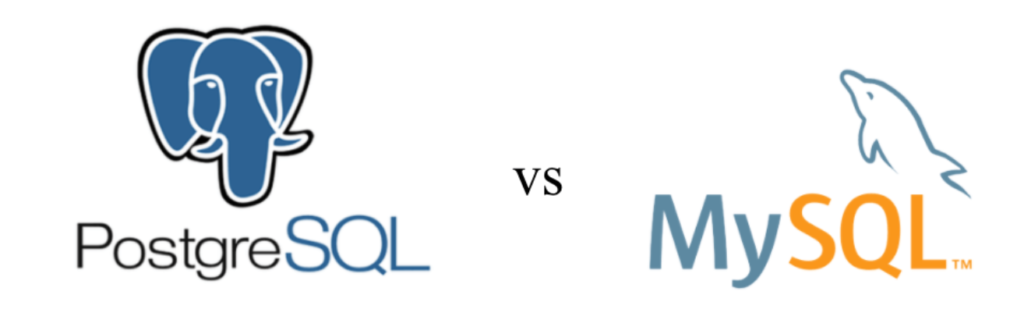
Trong trường hợp MySQL đang được sử dụng, phiên bản 5.0.15 của MySQL được yêu cầu bởi các phiên bản Bugzilla 4.x, nhưng phiên bản 5.5 hoặc mới hơn sẽ được khuyến khích hơn cả. Để cài đặt PostgreSQL, bạn cần sử dụng phiên bản 8.3. Đối với máy chủ web, Apache là cái tên được đề xuất. Bạn nên cài đặt Apache 2.2, mặc dù Bugzilla cũng hoạt động tốt với IIS (khuyến nghị sử dụng IIS 7 hoặc cao hơn). Để cải thiện các chương trình trong Apache, bạn nên bật module mod_perl của nó.
Hướng dẫn cài đặt Bugzilla trên Windows
Trong bài viết này, chúng mình sẽ hướng dẫn bạn cài đặt Bugzilla khi sử dụng cơ sở dữ liệu MySQL, máy chủ web Apache và Perl. Dưới đây là các bước cụ thể, hãy cùng bắt đầu ngay nhé!
Bước 1: Cài đặt Perl
Để Bugzilla có thể hoạt động, bạn cần cài đặt một số modules Perl trong hệ thống của mình. Một số modules là bắt buộc, trong khi những modules khác thì không. Các modules tùy chọn sẽ cung cấp một số tính năng bổ sung, vì vậy bạn có thể cài đặt chúng tuỳ vào yêu cầu riêng của mình. Bugzilla 4.4 và các phiên bản cũ hơn yêu cầu phải có Perl 5.8.1 hoặc các phiên bản mới hơn, trong khi Bugzilla 5.0 và các phiên bản mới hơn, sẽ yêu cầu phiên bản Perl 5.10.1 hoặc mới hơn.
Để thiết lập Perl trên máy của mình, bạn làm theo các bước sau:
- Mở trình cài đặt .msi cho Windows và cài đặt Perl trong thư mục của bạn (Ví dụ: C: / Perl)
- Bắt đầu “Perl Package Manager(PPM)” từ menu đầu
- Chọn các modules được đề cập bên dưới bằng cách nhấp chuột phải vào chúng:
Các modules bắt buộc:
- AppConfig
- CGI
- Data-Dumper
- DateTime
- DBI
- DBD-mysql
- Digest-SHA
- DateTime-Timezone
- Template-Toolkit
- Email-send
- Email-MIME
- URI
- Math-Random-ISAAC
- Win32
- Win32-API
Các modules tuỳ chọn:
- GD
- Chart
- Template-GD
- GDTextUtil
- GDGraph
- MIME-tools
- lib-www perl
- XML-Twig
- PatchReader
- Perl-LDAP
- Authen-SASL
- RadiusPerl
- SOAP-Lite
- JSON-RPC
- JSON-XS
- Sau khi chọn xong modules, bạn mở “File” và chọn các hành động được đánh dấu “Run” để bắt đầu cài đặt các modules.
Bước 2: Tải Bugzilla
Cách tốt nhất để tải Bugzilla là từ trang web Bugzilla GIT. Bạn có thể tải xuống và cài đặt GIT từ trang web https://git-scm.com/download rồi chạy nó. Bên cạnh đó, bạn cũng có thể tải xuống bản phát hành ổn định từ trang web chính thức của Bugzilla bằng liên kết https://www.bugzilla.org/download/.
Bugzilla xuất hiện dưới dạng ‘tarball’ (có phần mở rộng là .tar.gz). Bất kỳ công cụ lưu trữ Windows nào cũng có thể giải nén dạng này. Sau khi tải xuống, bạn có thể giải nén các tệp và đặt chúng vào bất kỳ thư mục nào trong C:
Bước 3: Cấu hình cơ sở dữ liệu
Đối với bước tiếp theo, bạn cần tạo một cơ sở dữ liệu mới trong cơ sở dữ liệu MySQL của mình. Lưu ý: Bạn có thể kiểm tra xem đã cài đặt MySQL hay chưa bằng cách chạy lệnh “mysql –v” trong Command Prompt (một chương trình giao diện dòng lệnh được dùng để thực thi các lệnh trong hệ điều hành Windows).
Sau đó, bạn cần mở tập tin cấu hình (configuration file) từ thư mục Bugzilla ở chế độ có thể chỉnh sửa để thay đổi một số trường (fields) nhất định.
Bước 4: Thiết lập cấu hình Bugzilla
Để thiết lập cấu hình, bạn cần chạy lệnh trong Command Prompt. Việc này giúp bạn chuẩn bị một cơ sở dữ liệu để tạo các bảng cần thiết. Tại thời điểm cấu hình, bạn cũng sẽ được yêu cầu cung cấp hostname cho máy chủ thư, email và mật khẩu quản trị viên.
Bước 5: Thiết lập cấu hình máy chủ web Apache
Bước tiếp theo sẽ là thiết lập cấu hình máy chủ web của bạn. Bạn cần mở tệp httpd.conf hiển thị trong thư mục Apache và kích hoạt hỗ trợ CGI bằng cách loại bỏ ghi chú dòng “AddHandler CGI-script .cgi”.
Vậy là Bugzilla đã được thiết lập và hoạt động. Bạn có thể truy cập liên kết HTTP://<your-bugzilla-server>/ để xem trang chính của Bugzilla và đăng nhập bằng tài khoản admin mà bạn đã tạo.
Got It hy vọng bài viết hướng dẫn cài đặt Bugzilla trên Windows trên đây sẽ giúp ích cho bạn trong công việc của mình. Chúc bạn thiết lập Bugzilla thành công!
Got It Vietnam – Tham khảo: educba.com